Lenovo IdeaPad Z380, IdeaPad Z480, IdeaPad Z485, IdeaPad Z580, IdeaPad Z585 User Guide [bg]
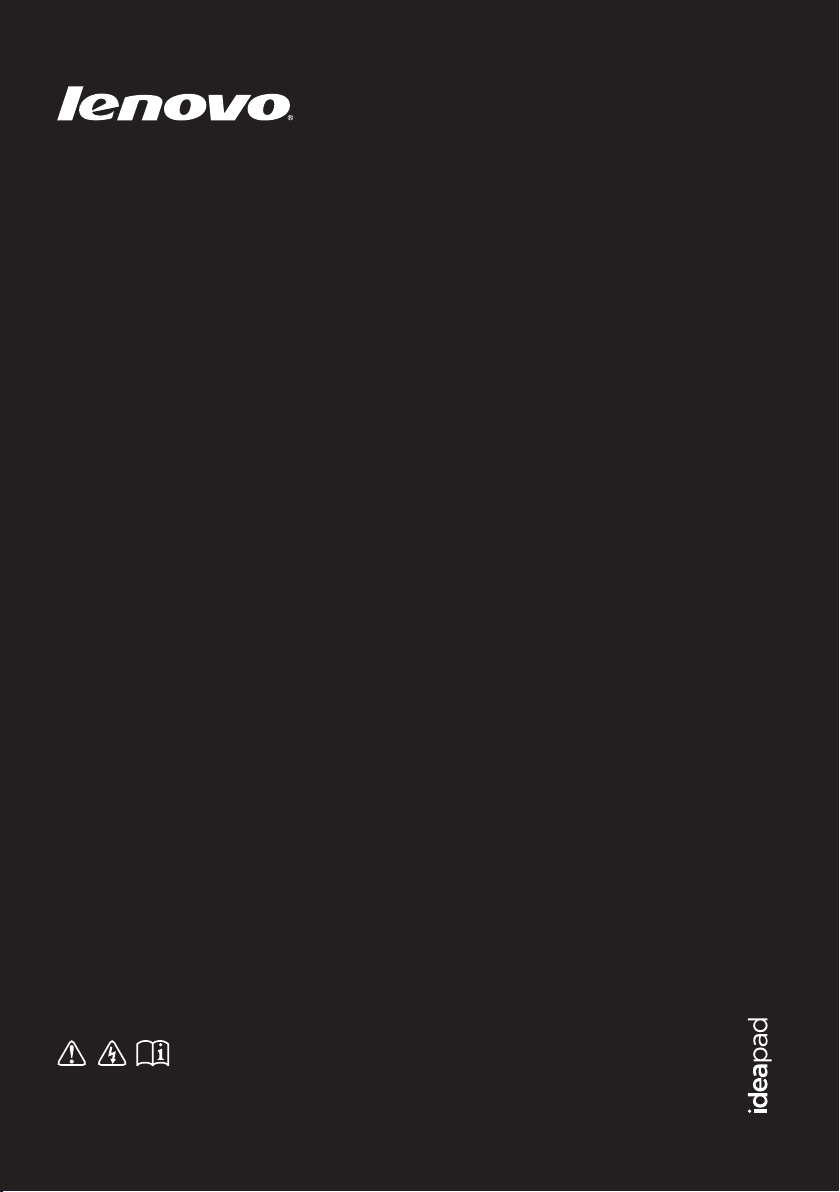
Lenovo IdeaPad
Z380/Z480/Z485/
Z580/Z585
Ръководство за потребителя
Прочетете свързаните с безопасността забележки и важните
съвети, включени в това ръководство, преди да започнете да
използвате вашия компютър.
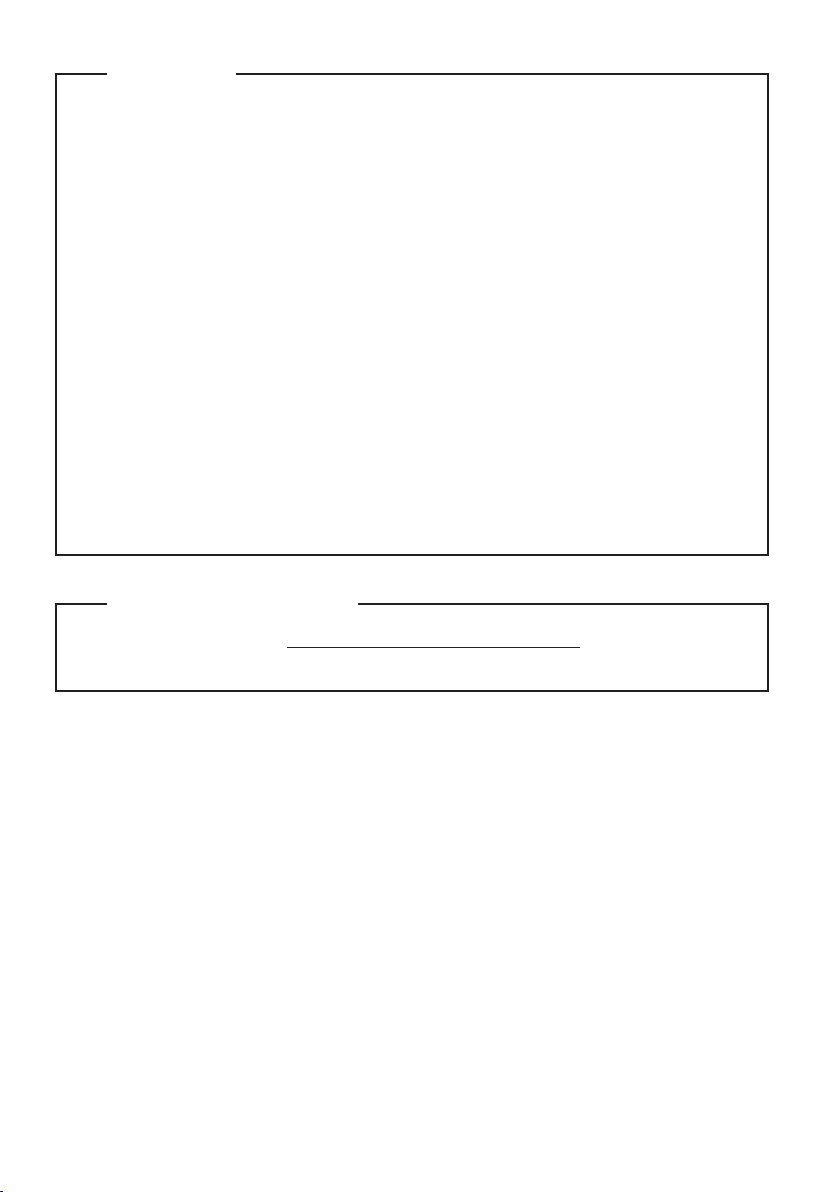
Забележки
•
Преди да използвате продукта, непременно прочетете Обща
информация и ръководство по безопасността на Lenovo.
•
Възможно е в някои от инструкциите от това ръководство да се приема
по подразбиране, че използвате Windows® 7. Ако използвате друга
операционна система на Windows, някои операции може да са малко
различни. Ако използвате други операционни системи, някои операции
може да не важат за вас.
•
Характеристиките, описани в това ръководство, са общовалидни за
повечето модели. Някои характеристики може да не са налични на
вашия компютър и/или вашият компютър може да включва
характеристики, които не са описани в това ръководство на потребителя.
•
Използваните в това ръководство илюстрации са от Lenovo IdeaPad Z480,
освен ако не е заявено друго.
•
Илюстрациите в това ръководство може да се различават от продукта,
който ползвате.
Нормативна разпоредба
•
За справка, посетете http://consumersupport.lenovo.com/ и изберете User
guides and manuals.
Първо издание (Декември 2011 г.)
© Авторско право Lenovo 2011.
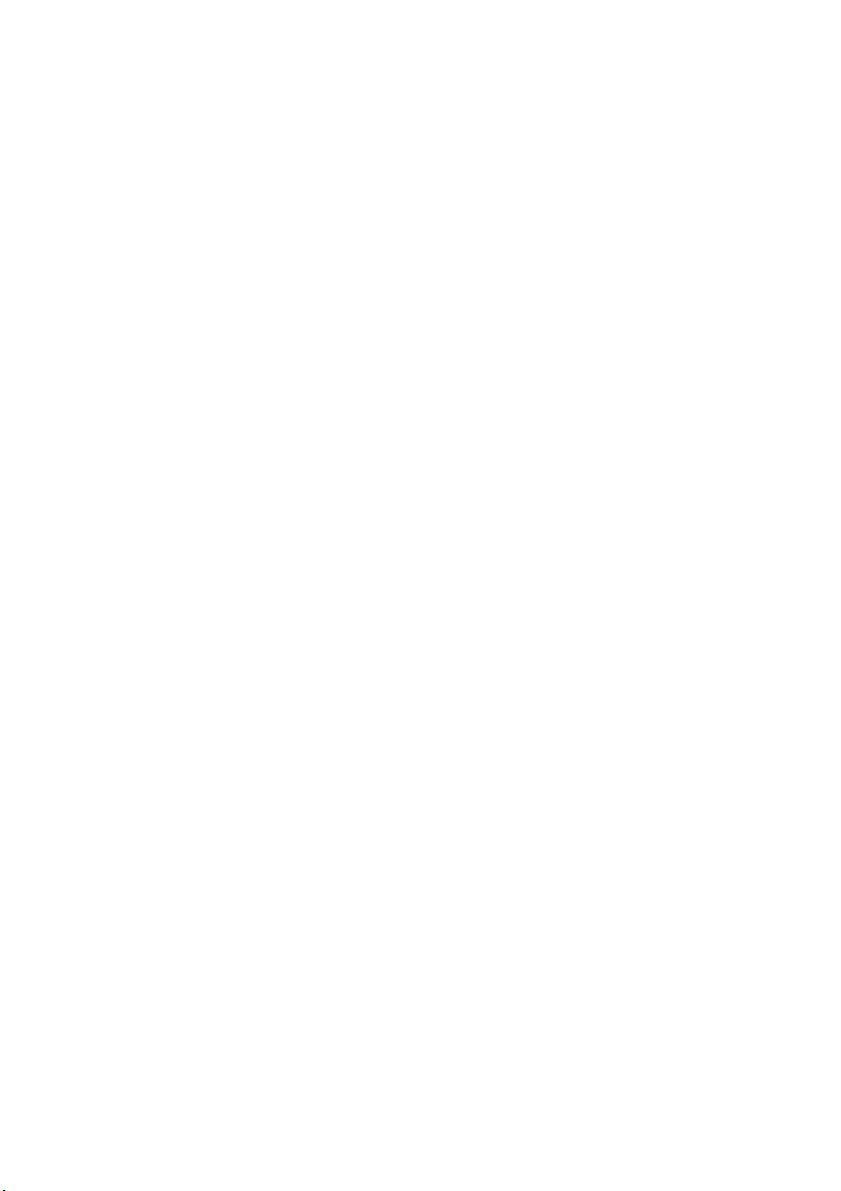
Съдържание
Глава 1. Запознаване с компютъра ...................................................1
Изглед отгоре................................................................................................................1
Изглед отляво ...............................................................................................................4
Изглед отдясно .............................................................................................................5
Изглед отпред ...............................................................................................................7
Изглед отдолу...............................................................................................................8
Глава 2. Усвояване на основните положения ...............................11
Използване за първи път ...........................................................................................11
Използване на адаптера на променливия ток и батерията.....................................13
Използване на тъчпада ..............................................................................................15
Използване на клавиатурата .....................................................................................16
Свързване на външни устройства.............................................................................19
Специални клавиши и бутони...................................................................................22
Индикатори за състоянието на системата................................................................26
Защитаване на компютъра ........................................................................................27
Глава 3. Свързване към интернет ...................................................29
Кабелна връзка ...........................................................................................................29
Безжична връзка .........................................................................................................31
Глава 4. Система OneKey Rescue..................................................... 33
Система OneKey Rescue ............................................................................................33
Глава 5. Отстраняване на неизправности ......................................36
Често задавани въпроси.............................................................................................36
Отстраняване на неизправности...............................................................................38
Приложение A. Указанията за CRU .................................................. 43
Подмяна на комплекта батерии ................................................................................43
Подмяна на твърдия диск..........................................................................................44
Подмяна на паметта ...................................................................................................50
Смяна на безжична LAN карта .................................................................................53
Изваждане на оптичното устройство .......................................................................55
Търговски марки ................................................................................. 57
i
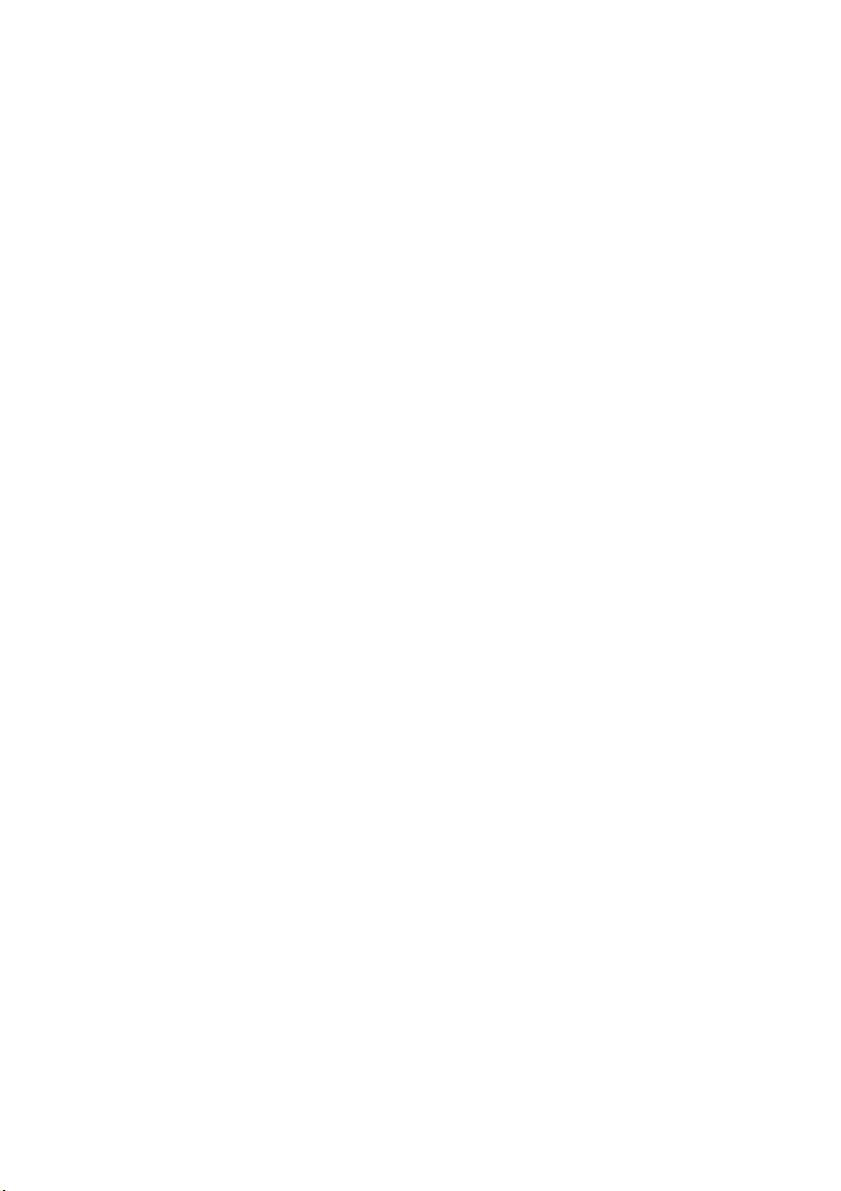
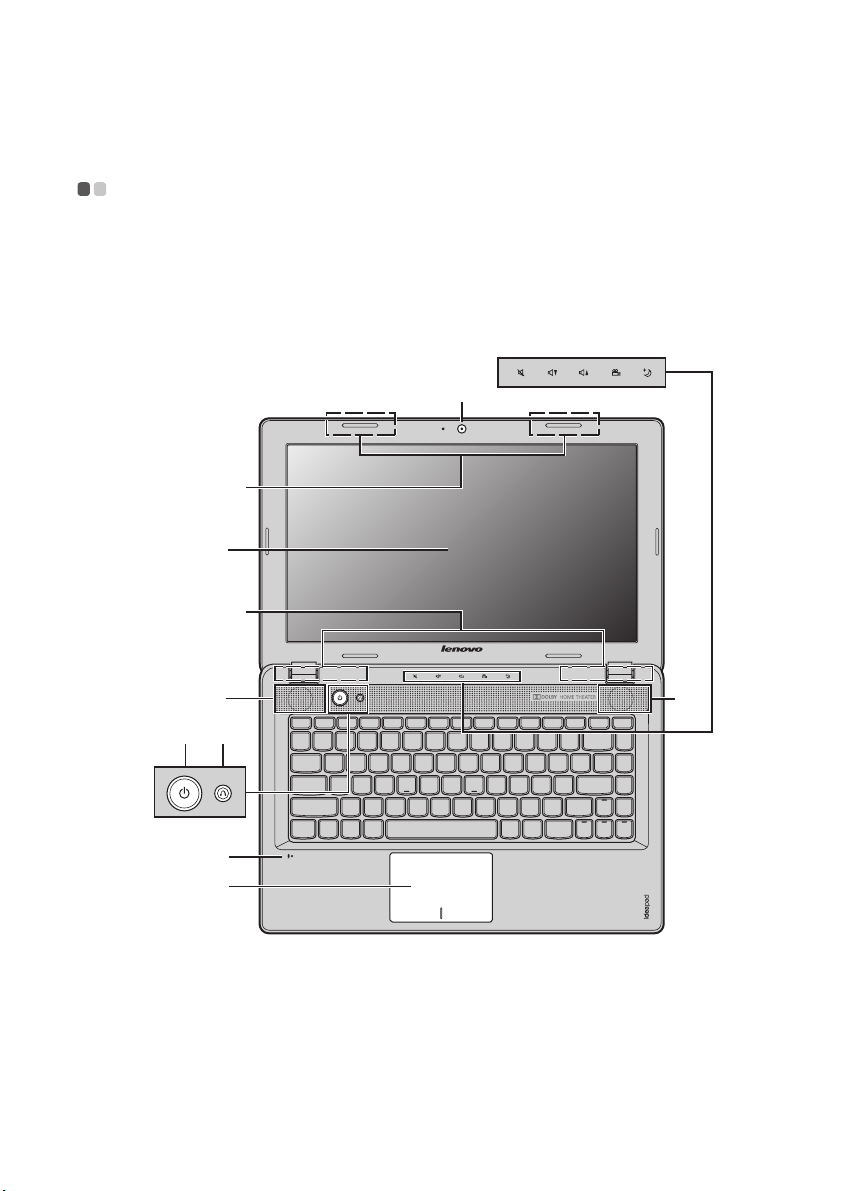
Глава 1. Запознаване с компютъра
Изглед отгоре - - - - - - - - - - - - - - - - - - - - - - - - - - - - - - - - - - - - - - - - - - - - - - - - - - - - - - - - - - - - - - - - - - - - - - - - - - - - - - - - - - - -
Lenovo IdeaPad Z380/Z480/Z485
*
$
%
b
&
%
a
'
+
,
'
)(
1
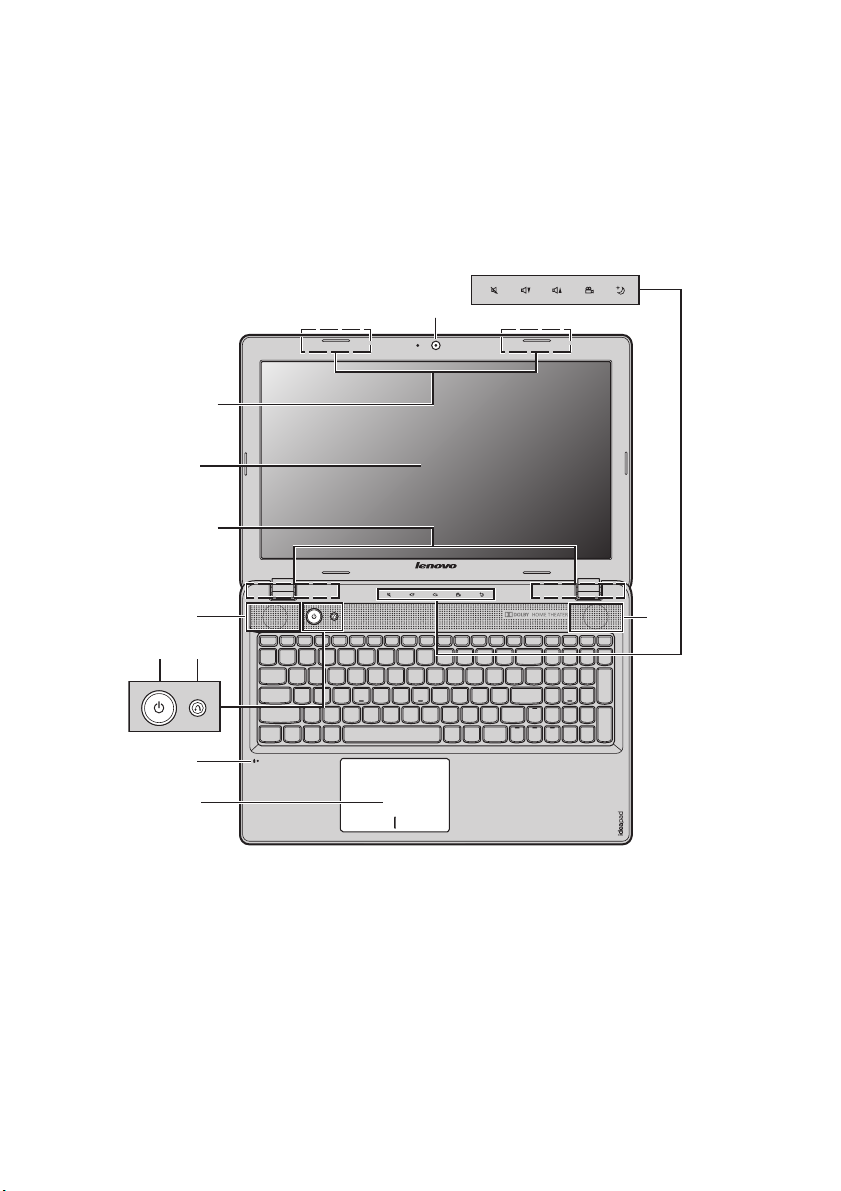
Глава 1. Запознаване с компютъра
Lenovo IdeaPad Z580/Z585
%
b
&
%
a
*
$
'
)(
+
,
Внимание:
• Пунктираната част е невидима.
• НЕ отваряйте панела на дисплея повече от 130 градуса. Когато затваряте панела на дисплея,
внимавайте да НЕ оставите химикали или други предмети в пространството между дисплея и
клавиатурата. В противен случай панелът на дисплея може да се повреди.
'
2
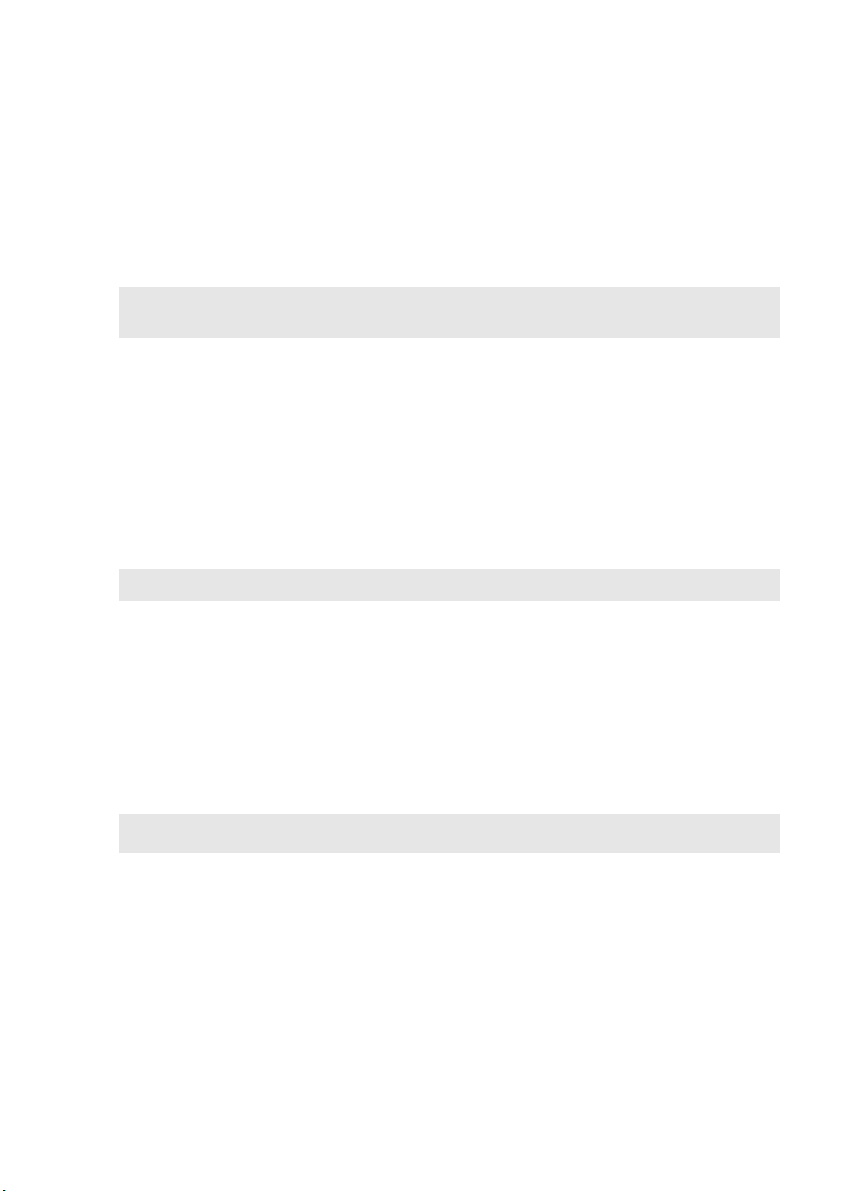
Глава 1. Запознаване с компютъра
Вградена камера
a
Безжични
b
модулни антени
Забележка: Антените на безжичния модул могат да бъдат поставени в различни позиции
(2a/2b) в зависимост от конфигурацията.
Дисплей на
c
компютъра
Високоговорители
d
Бутон за
e
Използвайте камерата за видео комуникации.
Вградените антени осигуряват оптимално приемане на
безжично радио.
Комп ют ърният дисплей с фоново осветление LED
осигурява отличен краен визуален сигнал.
Стерео високоговорителите осигуряват богат и мощен звук.
Натиснете този бутон, за да включите комп ютъра.
захранване
Бутон Система
f
OneKey Rescue
Забележка: За подробности вижте “Система OneKey Rescue” на страница 33.
g
Бутони на
капацитивен
Натиснете този бутон, за да стартирате системата OneKey
Rescue, когато компютърът е изключен.
За подробности вижте “Бутони на капацитивен сензор” на
страница 23.
сензор
Вграден
h
микрофон
Вграденият микрофон (с функция за намаляване на шума)
може да се използва за видеоконференции, дикторски текст
или прости звукозаписи.
i
Тъчпад
Забележка: За подробности вижте “Използване на тъчпада” на страница 15.
Тъчпадът функционира като стандартна мишка.
3
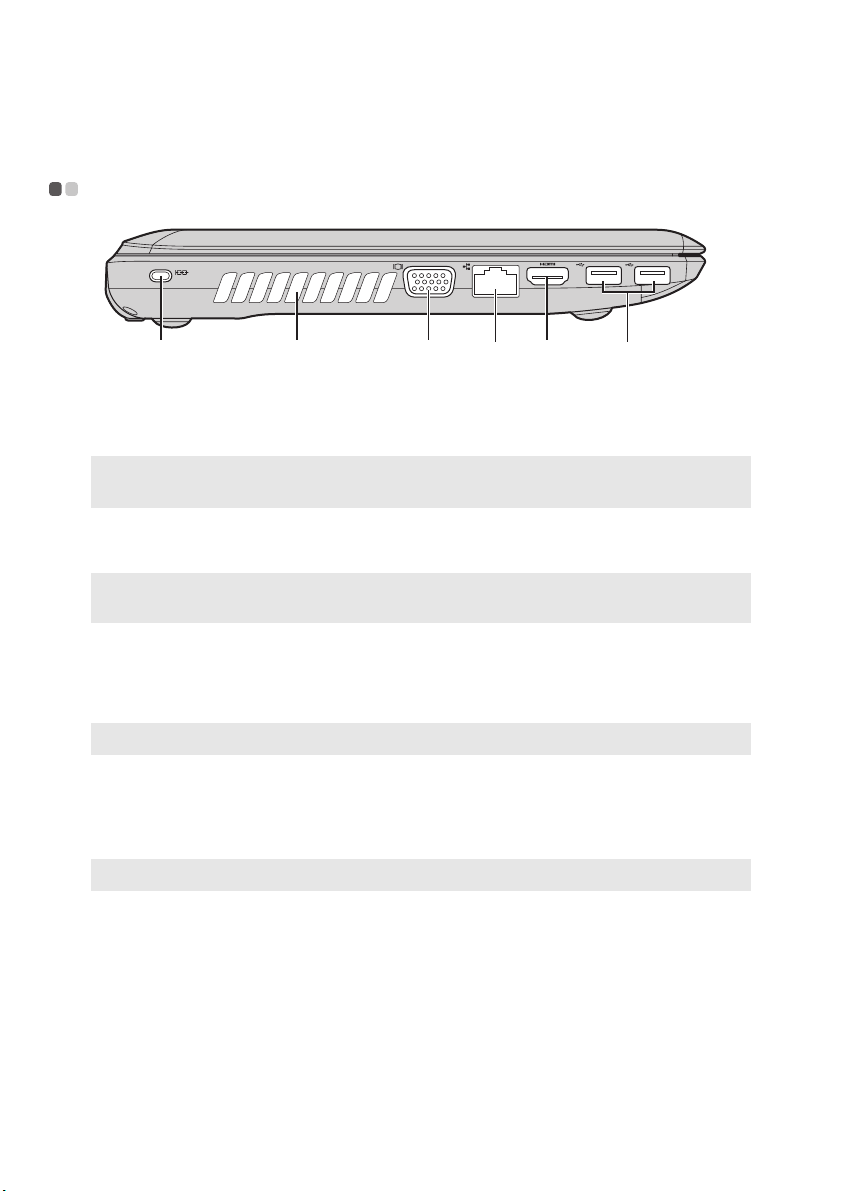
Глава 1. Запознаване с компютъра
c
Изглед отляво - - - - - - - - - - - - - - - - - - - - - - - - - - - - - - - - - - - - - - - - - - - - - - - - - - - - - - - - - - - - - - - - - - - - - - - - - - - - - - - - - - -
d efba
Слот за кабелна
a
Прикрепете тук секретно заключване (не е предоставено).
ключалка
Kensington
Забележка: За подробности вижте “Прикрепване на секретно заключване (не е
предоставено)” на страница 27.
Жалузи на
b
Разсейват вътрешната топлина.
вентилатора
Забележка: Уверете се, че жалузите не са блокирани, в противен случай това може да доведе
c
VGA порт
RJ-45 порт
d
Забележка: За подробности вижте “Кабелна връзка” на страница 29.
Порт HDMI
e
f
Порт за USB 3.0
Забележка: За подробности вижте “Свързване на USB устройства” на страница 20.
до прегряване на компю тъ ра .
Осигурява връзка с външни устройства за визуализация.
Портът осигурява връзката на компютъра с мрежата
Етернет.
Свързва устройствата с HDMI вход, като например
телевизор или дисплей.
Осигуряват връзка с USB устройства.
4
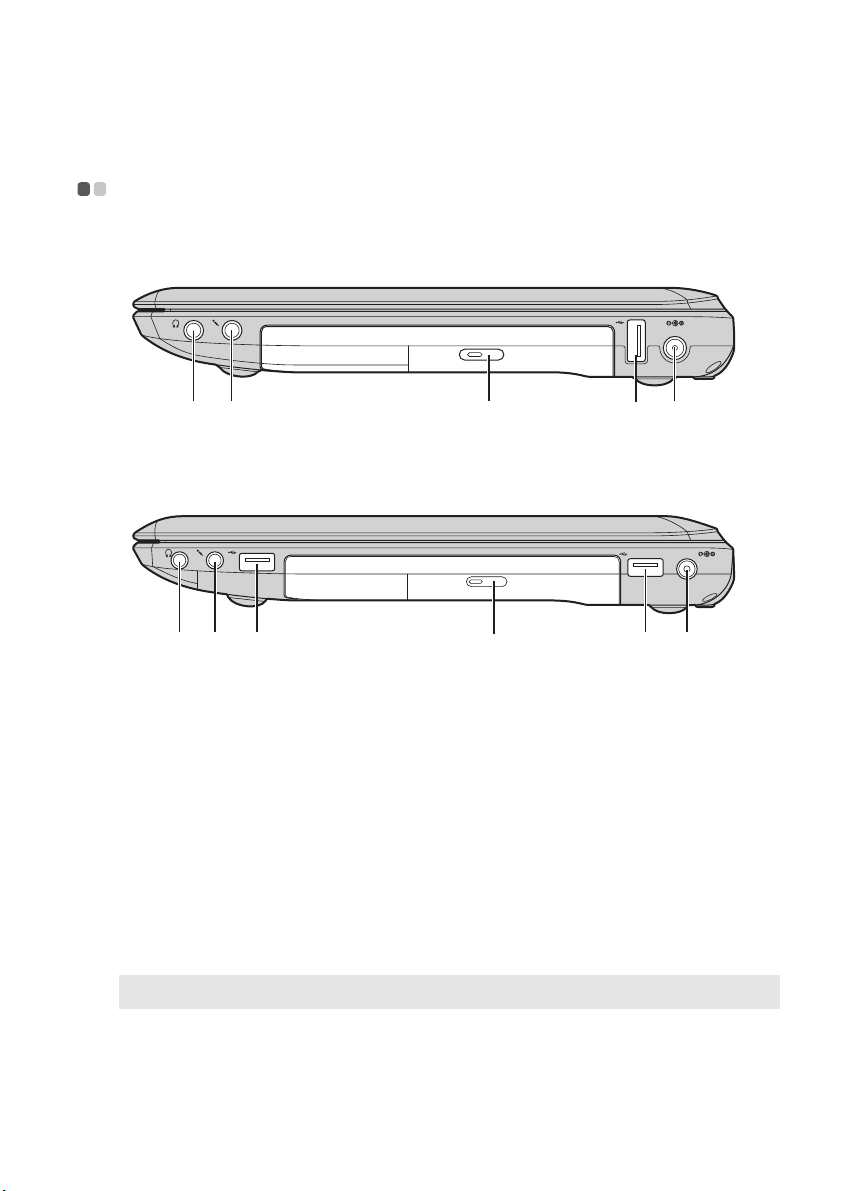
Глава 1. Запознаване с компютъра
Изглед отдясно - - - - - - - - - - - - - - - - - - - - - - - - - - - - - - - - - - - - - - - - - - - - - - - - - - - - - - - - - - - - - - - - - - - - - - - - - - - - - - - -
Lenovo IdeaPad Z380
ecba
d
Lenovo IdeaPad Z480/Z485/Z580/Z585
dd
a
Букса за
Осигурява връзка с външни слушалки.
слушалка
Внимание:
• Слушането на силна музика за продължителен период от време може да увреди вашия
слух.
b
Букса за
Осигурява връзка с външни микрофони.
микрофон
Оптично
c
устройство
d
USB порт
Забележка: За подробности вижте “Свързване на USB устройства” на страница 20.
Чете/записва оптични дискове.
Осигурява връзка с USB устройства.
ecba
5
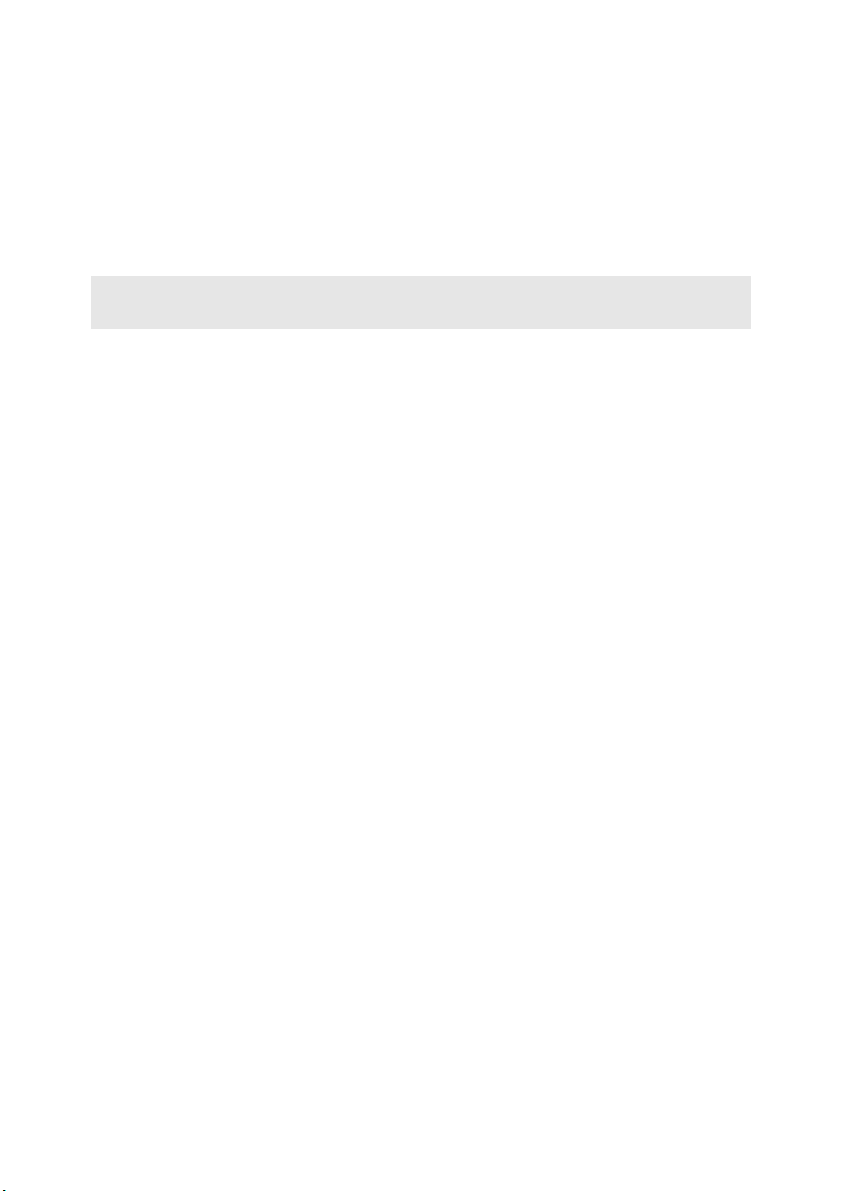
Глава 1. Запознаване с компютъра
e
Букса за
Свържете адаптера за променлив ток тук.
адаптера за
променливия
ток
Забележка: За подробности вижте “Използване на адаптера на променливия ток и
батерията” на страница 13.
6
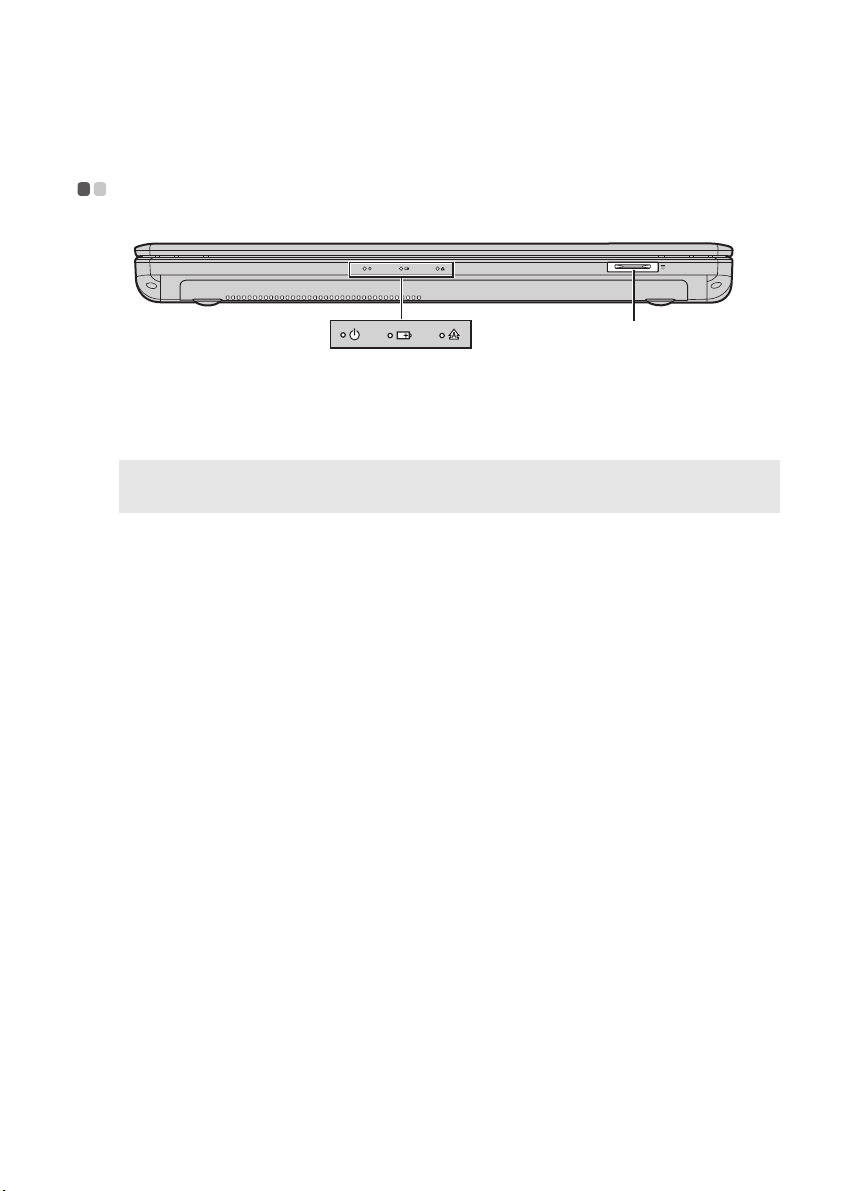
Глава 1. Запознаване с компютъра
Изглед отпред - - - - - - - - - - - - - - - - - - - - - - - - - - - - - - - - - - - - - - - - - - - - - - - - - - - - - - - - - - - - - - - - - - - - - - - - - - - - - - - - - - -
$
Слот за карта с
a
Поставете тук картата с памет (не са предоставени).
памет
Забележка: За подробности вижте “Използване на карти с памет (не са предоставени)” на
b
Индикатори за
състоянието на
страница 19.
За подробности вижте “Индикатори за състоянието на
системата” на страница 26.
системата
7
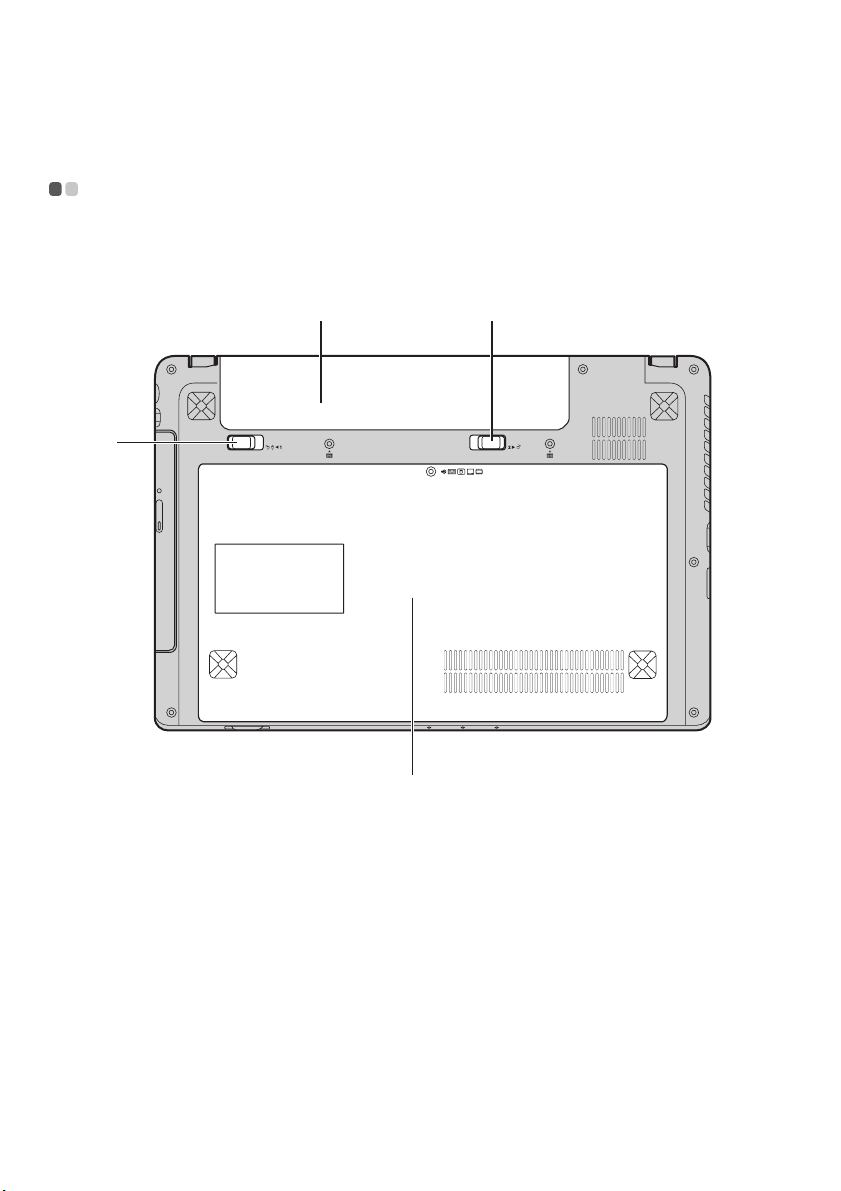
Глава 1. Запознаване с компютъра
&
Изглед отдолу - - - - - - - - - - - - - - - - - - - - - - - - - - - - - - - - - - - - - - - - - - - - - - - - - - - - - - - - - - - - - - - - - - - - - - - - - - - - - - - - - - - -
Lenovo IdeaPad Z380
$
%
'
8
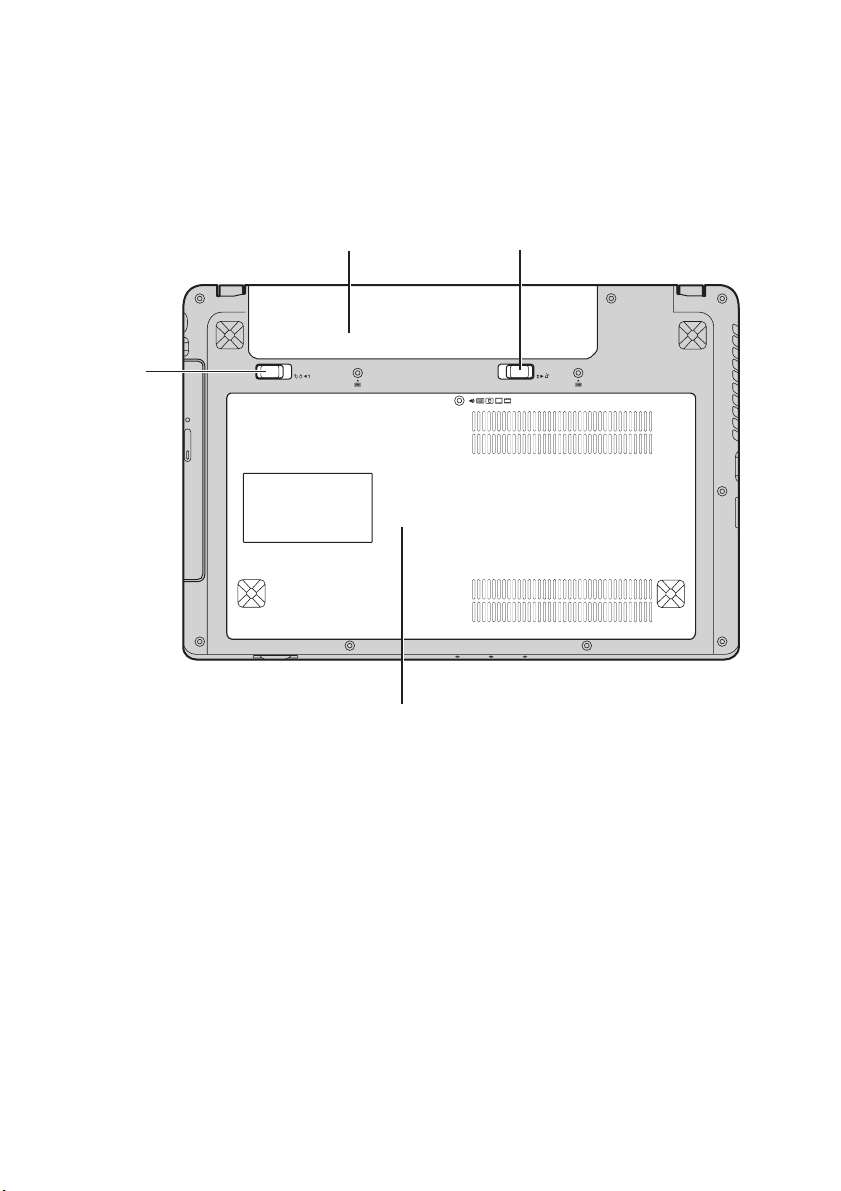
Глава 1. Запознаване с компютъра
&
Lenovo IdeaPad Z480/Z485/Z580/Z585
$
%
'
9
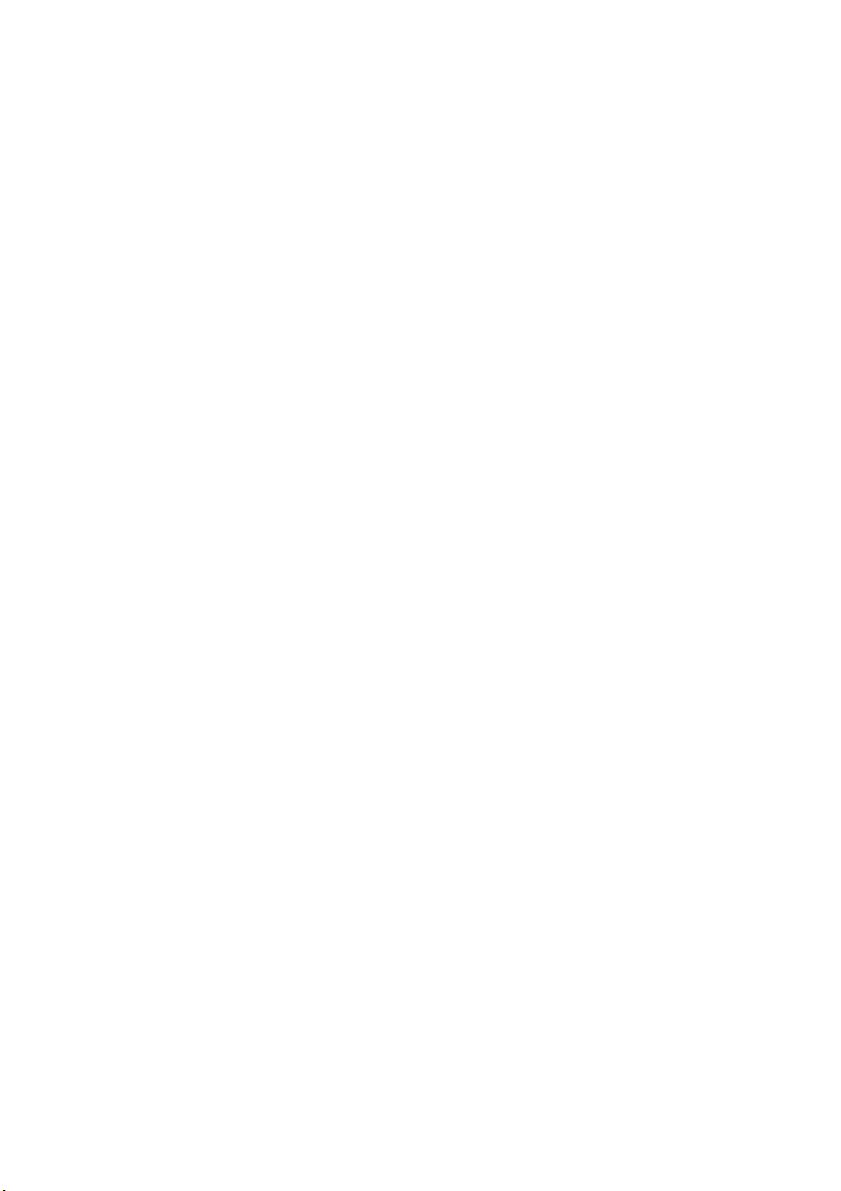
Глава 1. Запознаване с компютъра
c
Ключалка за
a
батерията ръчна
Батерия
b
Оптично
устройство /
твърд диск /
памет /
централен
процесор /
отделение за
слот за карта
Mini PCI Express
Ключалка за
d
батерията - с
пружина
Ръчната ключалка за батерията служи за закрепване на
батерията.
За подробности вижте “Използване на адаптера на
променливия ток и батерията” на страница 13.
Ключалката за батерията с пружина закрепва батерията на
място.
10
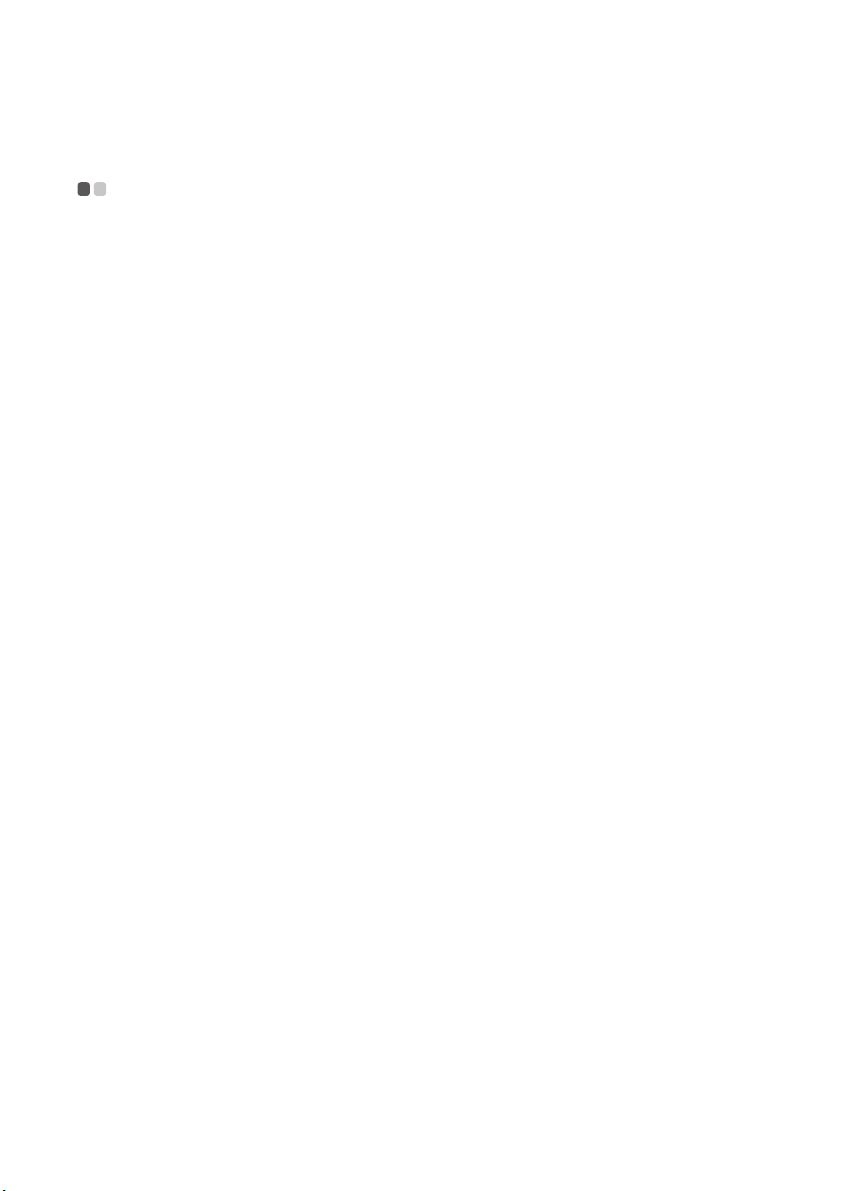
Глава 2. Усвояване на основните положения
Използване за първи път
- - - - - - - - - - - - - - - - - - - - - - - - - - - - - - - - - - - - - - - - - - - - - - - - - - - - - - - - - - - - - - -
Прочетете ръководствата
Прочетете предоставените материали преди да започнете работа с компютъра.
Свързване към захранването
При закупуване предоставената батерия не е напълно заредена.
За да заредите батерията и да започнете работа с вашия компютър, включете
батерията и свържете компютъра към електрически контакт. Батерията се
зарежда автоматично, докато компютърът работи на променливотоково
захранване.
Инсталиране на батерията
Направете справка в предоставения Лист за конфигуриране как да монтирате
батерията.
Свързване на компютъра към електрически контакт
1
Свържете захранващия кабел към адаптера за променлив ток.
2
Свържете плътно адаптера за променлив ток към извода за захранващия
адаптер за променлив ток на компютъра.
3
Включете захранващия кабел в електрически конт акт.
Включване на компютъра
Използвайте бутона за захранване, за да включите компютъра.
Конфигуриране на операционната система
Може да е необходимо да конфигурирате операционната система при първото й
използване. Процесът по конфигуриране може да включва следните процедури.
• Потвърждаване приемането на лицензно споразумение за краен потребител
• Конфигуриране на интернет връзката
• Регистриране на операционната система
• Създаване на потребителски акаунт
11
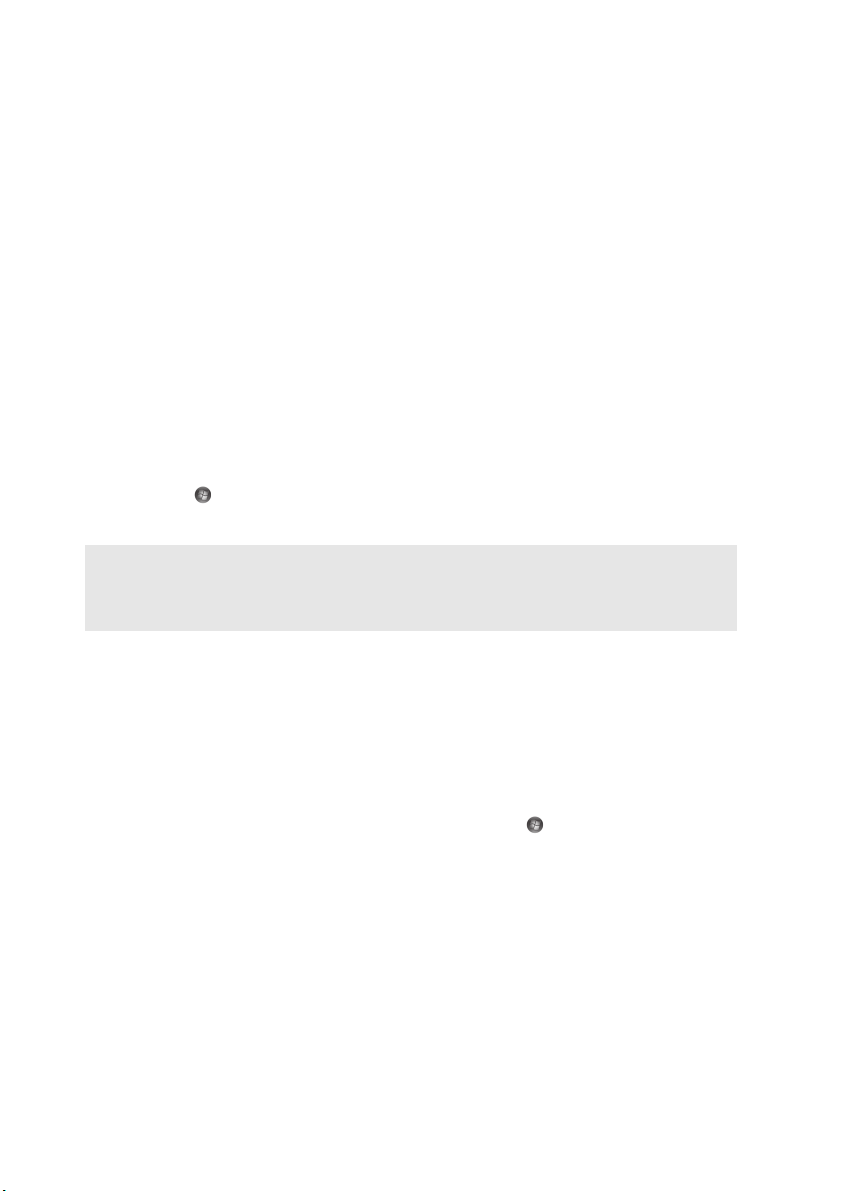
Глава 2. Усвояване на основните положения
Привеждане на компютъра в режим на покой или изключване
Когато приключите работа с компютъра, можете да го приведете в режим на
покой или да го изключите.
Привеждане на компютъра в режим на покой
Ако ще оставите компютъра само за кратко време, тогава можете да го
приведете в режим на покой.
Когато компютърът е в режим на покой, можете бързо да го извадите от това
състояние и да продължите работа, като по този начин пропускате процедурата
по първоначално зареждане.
За да приведете компютъра в режим
на покой, извършете едно от следните
неща.
• Щракнете и изберете Режим в покой от меню “Старт”.
• Натиснете Fn + F1.
Забележка: Изчакайте, докато индикаторът за захранването започне да мига (това показва,
че компютърът е в режим на покой), преди да преместите компютъра.
Местенето на компютъра, докато твърдият диск се върти, може да повреди
твърдия диск и да доведе до загуба на данни.
За да извадите комп ютъра от това състояние, извършете едно от следните неща.
• Натиснете бутона за захранване.
• Натиснете произволен клавиш на клавиатурата.
Изключване на компютъра
Ако няма да ползвате компют ъра за ден-два, изключете го.
За да изключите вашия компютър, натиснете върху и изберете Изключване
от Старт менюто.
12
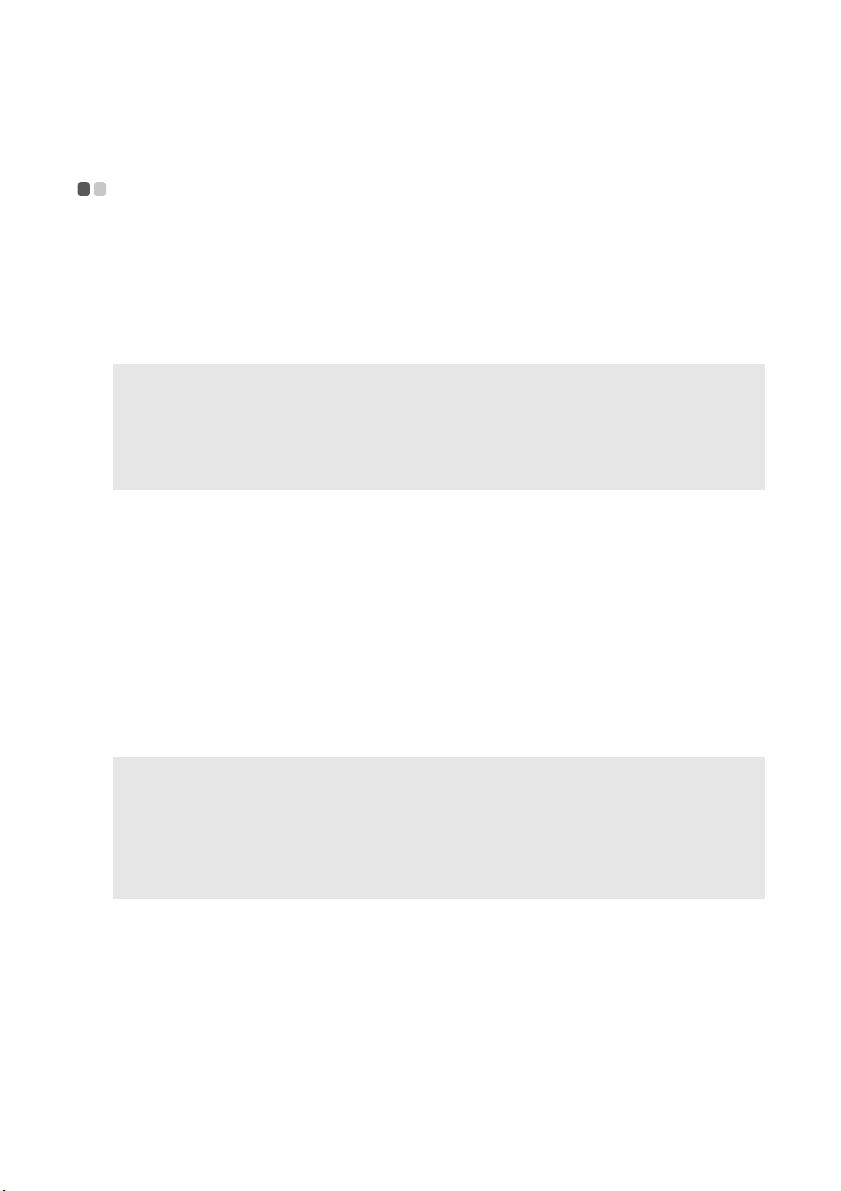
Глава 2. Усвояване на основните положения
Използване на адаптера на променливия ток и батерията
Проверка на състоянието на батерията
Можете да прецените оставащия заряд на батерията, като проверите иконата на
батерията в зоната за предупреждение.
Забележка: Тъй като всеки потребител на компю тъ р има различни навици и нужди, трудно
Зареждане на батерията
Когато установите, че зарядът на батерията е нисък, трябва да заредите
батерията или да я подмените с напълно заредена.
Трябва да зареждате батерията във всяка една от следните ситуации:
• Когато купувате нова батерия
• Ако индикаторът за състоянието на батерията започне да мига
• Ако батерията не е ползвана дълго време
Забележки:
• Препоръчваме ви да включвате батерията, когато използвате компют ъра си, за да не
допуснете навлизането на малки частици в компютъра.
• За да увеличи живота на батерията, компют ърът не започва зареждането на батерията
веднага, след като зарядът й падне, след като е била напълно заредена.
• Зареждайте батерията при температури между 10 °C - 30 °C.
• Не е нужно пълно зареждане или разреждане.
- - - - - - - - - - - - - - - - - - - - - - - - - - - - - - - - - - - - - - - - - - - - - - - - - - - - - - - - - - - - - - - - - - - - - - - - - - - - - - - - - - - - - - - - - - - - - - - - - -
е да се предскаже колко време ще издържи зарядът на батерията. Основните
фактори са два:
• Зарядът, съхранен в батерията, когато започвате работа.
• Начинът, по койт о използвате компют ъра , например колко често ползвате
твърдия диск и с каква яркост
на дисплея на комп ют ъра работите.
13
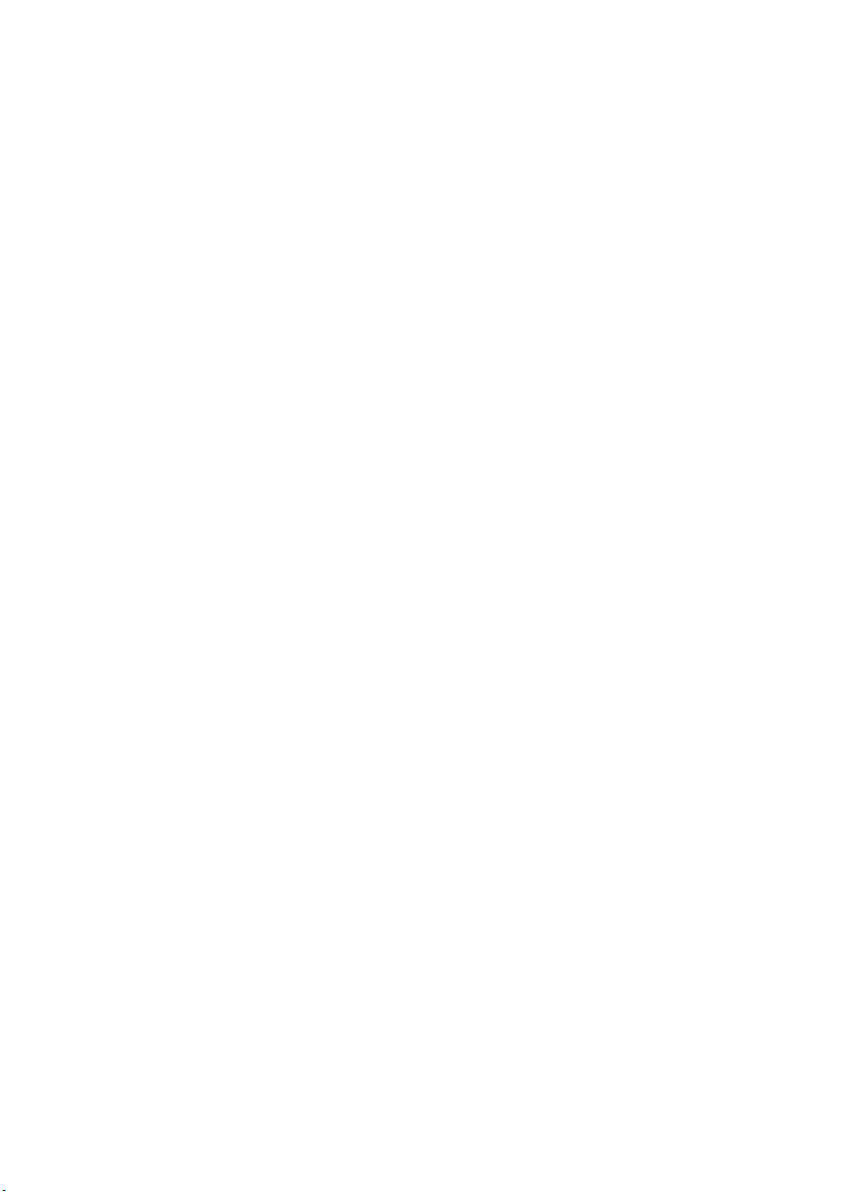
Глава 2. Усвояване на основните положения
Отстраняване на батерията
Ако не смятате да използвате компютъра за дълъг период от време или ако
трябва да го изпратите до Lenovo за сервиз и др., отстранете батерията от
компютъра. Преди да отстраните батерията, трябва да се уверите, че
компютърът е изключен.
Боравене с батерията
Ако акумулаторната батерията бъде подменена с неподходящ вид батерия, има
опасност от избухване. Батерията съдържа малко количество вредни вещества.
За да избегнете възможно нараняване и вреда за околната среда, обърнете
внимание на следните неща:
• Сменяйте батерията само с препоръчания от Lenovo вид.
• Дръжте батерията далеч от огън.
• Не излагайте батерията на вода или дъжд.
• Не се опитвайте да разглобявате батерията.
• Не свързвайте батерията на късо.
• Дръжте батерията далеч от деца.
• Не изхвърляйте батерията с битовите отпадъци, кои то се изхвърлят на
сметища. Когато
разпоредби и нормите за безопасност на вашата фирма.
изхвърляте батерията, спазвайте местните наредби или
14
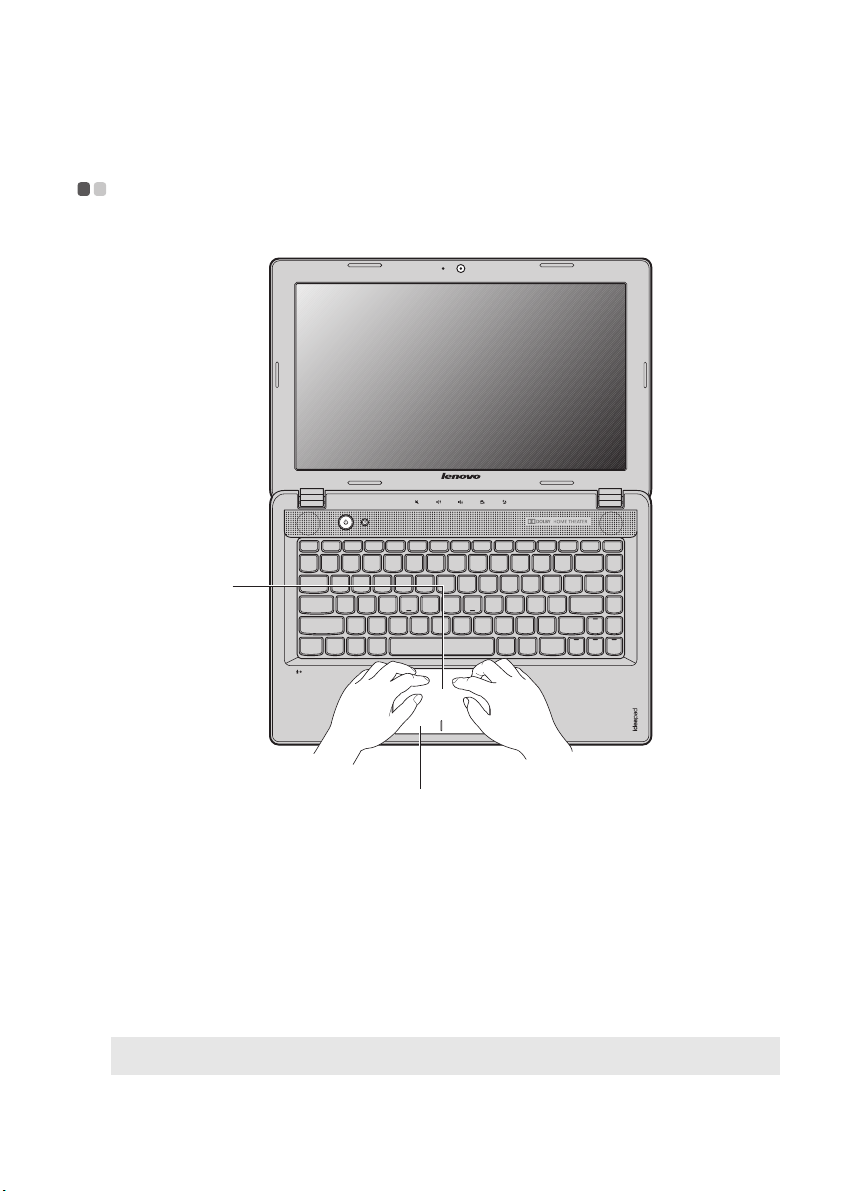
Глава 2. Усвояване на основните положения
%
Използване на тъчпада
$
- - - - - - - - - - - - - - - - - - - - - - - - - - - - - - - - - - - - - - - - - - - - - - - - - - - - - - - - - - - - - - - - - - - -
Тъчпад
a
Тъчпад бутон
b
Забележка: Можете да активирате/деактивирате тъчпада, като използвате Fn + F6. Когато
индикаторът за тъчпада свети, тъчпадът е деактивиран.
За да движите курсора по екрана, плъзгайте
върха на пръста по подложката в посоката, в
която искате курсорът да се движи.
Функцията на лявата/дясната страна съответства
на левия/десния бутон на мишката за нормална
мишка.
15
